Win10正式版系统_Win10 64位企业版镜像下载
Win10正式版系统_Win10 64位企业版镜像下载维护和美化工具,常用软件一站到位,自带安全软件,自动屏蔽木马病毒阻止病毒运行。Win10 64位企业版镜像采用全新技术系统补丁是最新的累积性更新,同时系统添加大量SATA控制器驱动,支持新式主板、高端笔记本安装使用。
访问:
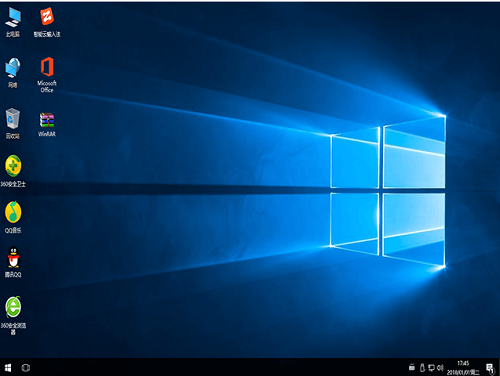
Windows10各版本区别
Windows10 家庭版:供家庭用户使用
Windows10 专业版:供小型企业使用 在家庭版基础上增加了域账号加入、bitlocker、企业商店等功能
Windows10 企业版:供中大型企业使用 在专业版基础上增加了DirectAccess,AppLocker等高级企业功能
Windows10 教育版:供学校使用 (学校职员, 管理人员, 老师和学生) 其功能几乎和企业版一模一样
Win10 64位企业版镜像安装说明:
一:本地硬盘安装
1、将压缩包全部解压到D盘根目录(D:)
2、运行一键安装系统
3、路径选择刚刚解压的YLMF_Win10x64_201911.GHO(路径和文件名不能有中文),下面选列表中C盘,点击确定。会提示是否重启,点击是,系统将自动安装
二:U盘启动PE安装
将压缩包内的YLMF_Win10x64_201911.GHO拷贝到已制作启动完成的U盘里,进入WINPE,还原YLMF_Win10x64_201911.GHO镜像
Win10 64位企业版镜像使用技巧
win10怎么通过键盘关机?
方法一:借助快捷键
1、首先我们需要切换到桌面的场景,然后按下Alt + F4快捷键,从而打开关机的页面,然后直接回车进行确定即可。
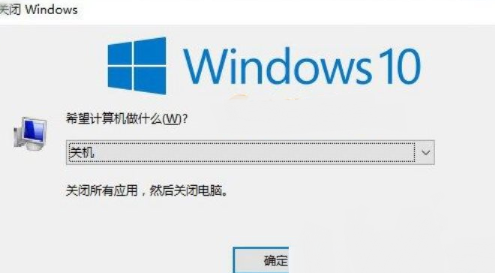
2、如果电脑没有在桌面场景,这时候你可以直接使用Win+D先切换成桌面,然后在使用Alt + F4快捷键,按照上一步进行操作即可。
方法二:Win + X 再接两次U
除了上面的简单快捷操作,你可以通过Win+X快捷键,进行操作,按下之后,快速的按两次U键,然后电脑也可以进行关机。
方法三:小娜助手语音关机
由于人工智能助手小娜的功能进步,你可以直接通过该功能进行语音关机,当然你的设备首先要设置支持语音功能,然后直接说关机即可。











 苏公网安备32032202000432
苏公网安备32032202000432